Как включить турбо режим в опере и как выключить? все просто!
Содержание:
- Как включить режим Турбо в Opera
- Включить Opera Turbo с помощью расширения
- Метод 1 – для старых версий
- Безопасность и конфиденциальность
- Активация турборежима
- Как включить Turbo в новых версиях Opera?
- Что такое режим Турбо в Опере, что он дает
- Опера: как включить режим Турбо
- Активация Турбо
- Политика конфиденциальности Turbo
- Метод 2 – для современных версий
- Как включить турбо режим в браузере Opera
- Зачем использовать Turbo?
Как включить режим Турбо в Opera
К счастью, это можно сделать достаточно просто. В новой версии Opera нужно просто нажать на логотип и в контекстном меню выбрать параметр «Opera Turbo». После этого произойдёт автоматическое включение нужного режима. Об этом будет говорить появление значка Турбо в адресной строке браузера.
Однако пользователи часто сталкиваются с тем, что в контекстном меню пункт включения Opera Turbo неактивен или отсутствует. Чаще всего это может быть из-за того, что в браузере включён VPN или пользователь внёс какие-то свои корректировки. В таком случае включение будет производится по следующей инструкции:
- Нажмите на логотип Opera в верхней левой части экрана. Там вам нужно будет выбрать пункт «Настройки» из контекстного меню.
- Пролистайте страницу с основными настройками браузера до конца и выберите там надпись «Дополнительно».
- Далее долистайте страницу до блока «Opera Turbo». Здесь вам потребуется сдвинуть переключатель в активное положение.
Если по каким-то причинам у вас не получается включить Турбо-режим даже после применения данных настроек, то обратите внимание на надпись, которая подмечена красным шрифтом в блоке «Opera Turbo». Чаще всего для включения Турбо-режима в Опере требуется отключение VPN, встроенного в браузер
Если у вас VPN подключен через какую-то стороннюю программу или расширение, то возможно, что Турбо-режим получится включить вместе с VPN.
Как работает Турбо-режим в Опере
Данный режим рекомендуется включать в первую очередь при слабом интернет-соединении. Информация в таком случае будет перенаправляться на сторонний прокси-сервер, где и будет происходить её компрессия. Собственно, поэтому у вас могут возникать проблемы при одновременной работе в Опере через VPN и со включённым режимом Турбо. Однако, если вы включите Турбо-режим при нормальном соединении, то особого увеличения скорости не почувствуете, скорее даже наоборот.
Плюс, к этому могут прибавиться проблемы с отображением контента на загружаемых страницах. К сожалению, эти проблемы актуальны для работы в данном режиме, правда, разработчики прикладывают все усилия, чтобы их минимизировать. Зато таким образом вы сможете неплохо сэкономить на количестве передаваемой информации
Это очень важно только в том случае, когда оператор взимает с вас плату за каждую единицу информации, которая была передана или получена вами
Также Турбо-режим можно использовать в некотором роде как аналог VPN, так как трафик проходит через специальный прокси-сервер, на котором происходит сжатие. Это позволяет вам посещать интернет-ресурсы практически анонимно, дополнительно, можно будет получить доступ к заблокированным в вашем регионе сайтам.
Как отключить режим Турбо в Опере
Процесс отключения данного режима происходит практически аналогично процессу включения:
- Нажмите на логотип Opera в верхней левой части экрана. Там выберите в контекстном меню пункт «Opera Turbo». Снимите с него галочку. Если данного пункта нет, то проделайте дальнейшие шаги.
- В контекстном меню браузера выберите пункт «Настройки».
- Пролистайте страницу с настройками до конца. Там нужно будет нажать на кнопку «Дополнительно», чтобы отобразились расширенные настройки браузера.
- Найдите блок «Opera Turbo» и поставьте в нём переключатель в неактивное положение.
В данной статье мы разобрались, как включить Турбо-режим в браузере Opera, как с ним работать и как его правильно можно отключить при необходимости. Это очень просто, поэтому сложностей не должно возникнуть даже у пользователей, которые с компьютером на «вы».
Включить Opera Turbo с помощью расширения
Загвоздка с описанным выше методом включения Turbo в том, что залезать каждый раз для этого в настройки не очень-то удобно. Здесь на выручку приходят разработчики расширений, которые сразу же предлагают своё решение.
После его установки справа от адресной строки у вас появится наглядная кнопка чтобы включить Opera Turbo в одни клик. То есть, по сути, это просто удобный ярлык для того пункта, что есть в настройках браузера.
Надписи On и Off на нём означают, включён режим Turbo или нет.
А ещё вместе с установкой расширения вам для активации Turbo становится доступна комбинация Alt+T на клавиатуре. Её при желании вы можете заменить на что-то другое. У нас, впрочем, при отключении иконки расширения комбинация тоже почему-то переставала работать. Будем надеяться, это поправят в будущих апдейтах.
- Об авторе
- Недавние публикации
Raik
Игорь Андреев – автор статей для ITRew.ru и Our-Firefox.ru. Увлечен современными технологиями, рассказываю о них в своих текстах) Follow me — twitter.com
Raik недавно публиковал (посмотреть все)
- Galaxy S20 FE против S20, S10 и S10 Lite: что лучше? — 25.09.2020
- Все отличия Xbox Series S от Xbox One S и X по характеристикам. Что выбрать? — 23.09.2020
- Все отличия Apple Watch 6 от Watch SE, 5 и 4 — 20.09.2020
Расскажи другим:
- Нажмите, чтобы поделиться на Twitter (Открывается в новом окне)
- Нажмите здесь, чтобы поделиться контентом на Facebook. (Открывается в новом окне)
- Нажмите для печати (Открывается в новом окне)
- Нажмите, чтобы поделиться записями на Pinterest (Открывается в новом окне)
- Нажмите, чтобы поделиться в Telegram (Открывается в новом окне)
- Нажмите, чтобы поделиться в WhatsApp (Открывается в новом окне)
Метод 1 – для старых версий
Если вы используете старую версию браузера, то включить режим не составит труда.
- Запускаем браузер и смотрим в нижнюю часть окна, слева вы увидите различные иконки и обозначения.
- Нам нужна та, на которой изображен спидометр, это и есть кнопка turbo в браузере Opera.
- Нажимаем на значок, и открывается небольшое окно.
-
В нем «ВключитьТурбо Опера». Готово, теперь ваш интернет поглощает меньше трафика и работает быстрее.
- Помните, если вы хотите настроить Турбо режим, то проделываем аналогичные действия, но вместо включения выбираем «Настроить Turbo в Opera». Теперь нам доступен большой список опций, которые можно настраивать под свой компьютер или интернет.
Выбрать Опера браузером по умолчанию
Безопасность и конфиденциальность
Протоколы шифрования не подвергаются сжатию. Кроме того, турборежим на Андроид и других платформах не вмешивается в работу с банковскими и почтовыми приложениями: данные пересылаются непосредственно между вашим устройством и сайтом (интернет-банком или почтовым сервисом). Поэтому вы можете спокойно пользоваться браузером, не беспокоясь о сохранении личных данных.
В следующем разделе мы расскажем, как в Опере выключить Турбо режим.
Важно! При включении описываемой опции автоматически отключится VPN, если ранее он был активирован. Функционал программы не предполагает одновременного использования этих опций
Активация турборежима
Если у вас старая версия браузера (до 13-й) то для активации данного режима будет достаточно нажать специальную кнопку в левой нижней части окна браузера. Кнопка стилизована под спидометр.
Как включить режим через меню настроек:
- Открываем «Инструменты»;
- Находим раздел «Быстрые настройки»;
- Устанавливаем флажок «Включить Opera Turbo».
Для того чтобы выключить опцию, необходимо проделать те же операции, только в конце снять флажок с данного режима.
В новой версии, в связи с переходом Opera на новый движок Webkit, вышеописанные способы перестали работать, активация происходит немного по-другому.
Для того чтобы запустить режим турбо, необходимо:
- Запустить браузер;
- Открыть меню программы;
- Перейти в раздел «Настройки» (либо воспользоваться сочетанием клавиш Alt+P);
- В открывшемся окне активируем пункт «Показать дополнительные настройки»;
- Выбираем слева пункт «Браузер»;
- Покручиваем страницу вниз и ставим галочку «Включить Opera Turbo».
Чтобы отключить турборежим, соответственно, данную галочку надо снять.
В связи с тем, что вся запрашиваемая информация «прокачивается» через дополнительные сервера, данную функцию можно использовать как простейший vpn. Так как запрос к сайту происходит не от вас, а от стороннего сервера, то ваши персональные данные меняются на данные промежуточного сервера Opera. В отдельных случаях это помогает обойти некоторые блокировки. Но это случаи единичные и работает этот «лайфхак» не всегда. Если ваш веб-обозреватель не обходит блокировку, лучше воспользуйтесь специализированными услугами по предоставлению vpn и смене ip адреса.
Из всего вышесказанного можно сделать вывод – если вы все еще пользуетесь слабым интернетом, либо ваш мобильный трафик оставляет желать лучшего – режим опера турбо будет вам полезен. В противном случае применять его не рекомендуется, он просто не работает.
Как включить Turbo в новых версиях Opera?
Обновления браузера Opera преподнесли пользователям небольшой сюрприз: фирменная функция Turbo исчезла из главного меню, а обнаружить её в настройках не так-то просто. О том, как включить Opera Turbo в новой версии браузера, а заодно вернуть данному процессу былую простоту, мы расскажем в этой короткой инструкции.
Итак, в главном меню современных версий Opera исчез пункт, позволяющий включить турбо режим. Он давал пользователям возможность ускорять загрузку сайтов, экономить трафик, а заодно и попадать на заблокированные ресурсы. Впрочем, найти его не составит труда.
Включить Opera Turbo с помощью настроек браузера
- Чтобы увидеть пункт для включения режима Turbo в новой Opera 2018 вам для начала следует перейти в настройки веб-обозревателя:
- Там в левой части следует кликнуть по надписи «дополнительно» и в раскрывшемся списке из трёх пунктов выбрать «возможности»:
После этого начните прокручивать настройки вниз до тех пор, пока не найдёте раздел с Turbo. В нём есть всего лишь одна опция: «включить Opera Turbo».
Теперь вам останется лишь потянуть переключатель напротив этой опции вправо, тем самым активировав его:
Итог: функция Turbo будет включена. Убедиться в этом можно благодаря появлению нового значка в адресной строке браузера. В выпадающем при клике по нему интерфейсе будет написано «ускоренное соединение»:
Но вернёмся к Turbo. Для того чтобы отключить режим Turbo вам придётся вернуться в настройки и передвинуть влево переключатель, отвечающего за активацию функции. Он должен стать при этом серым
Если вам понадобится часто включать/отключать функцию, то обратите внимание на расширение, о котором пойдёт речь в разделе ниже. Оно сделает этот процесс удобнее
Также заметим, что Turbo не будет работать:
- Если параллельно у вас в Opera активирован режим VPN;
- Если вы заходите на сайт, использующий безопасное подключение (HTTPS).
В последнем случае работа Turbo невозможна технически. Сайты с безопасным/защищённым подключением в Opera сейчас отмечаются зелёным значком с замком:
Протокол HTTPS давно используют поисковые системы и многие особо популярные сайты. А в настоящее время на него активно переходят и простые сайты. Так что со временем значимость Turbo, хорошо это или плохо, будет всё меньше и меньше.
Включить Opera Turbo с помощью расширения
Загвоздка с описанным выше методом включения Turbo в том, что залезать каждый раз для этого в настройки не очень-то удобно. Здесь на выручку приходят разработчики расширений, которые сразу же предлагают своё решение.
После его установки справа от адресной строки у вас появится наглядная кнопка чтобы включить Opera Turbo в одни клик. То есть, по сути, это просто удобный ярлык для того пункта, что есть в настройках браузера.
Надписи On и Off на нём означают, включён режим Turbo или нет.
А ещё вместе с установкой расширения вам для активации Turbo становится доступна комбинация Alt+T на клавиатуре. Её при желании вы можете заменить на что-то другое. У нас, впрочем, при отключении иконки расширения комбинация тоже почему-то переставала работать. Будем надеяться, это поправят в будущих апдейтах.
Игорь Андреев – автор статей для ITRew.ru и Our-Firefox.ru. Увлечен современными технологиями, рассказываю о них в своих текстах)
Что такое режим Турбо в Опере, что он дает
Что же такое режим Турбов Опере и какие преимущества он дает?
Турбо режим в Опере – это встроенная предустановленная в браузер бесплатная функция, которая позволяет значительно уменьшить объем данных, загружаемых при посещении веб-сайтов.
При посещении веб-ресурса все данных проходят через специальный сервер, который оптимизирует контент: сжимает изображения (картинки и фото при этом визуально не теряют качества), производит коррекцию буферизации видео-контента. По сути, это — прокси-сервер.
На практике пользователь получает следующие преимущества:
- Уменьшение расхода трафика. Это очень полезно для тех, у кого трафик лимитированный. Особенно для пользователей мобильный устройств (телефонов, планшетов) с интернетом от мобильных операторов.
- Увеличение скорости загрузки сайтов. Очень полезно, если приходится пользоваться медленным Интернет-соединением, например, при работе с публичными Wi-Fi сетями.
- Возможность заходить на заблокированные Роскомнадзором сайты (не всегда и не на все. Иногда Опера турбо не работает – не обходит блокировку. Поэтому лучше использовать VPN для этих целей).
Турбо режим доступен как пользователям стационарных компьютеров с ОС Windows, так и тем, кто использует мобильные устройства с установленными на них Opera для Android и Opera Mini (скачать русские версии можно по ссылкам).
Опера: как включить режим Турбо
Несмотря на то, что провайдеры постоянно находятся в поиске решений проблемы медленного интернета, она все же существует. Иногда бывает и так, что одна страница грузится 2-3 минуты. Компания Opera Software решает данную проблему в своем стиле, предлагая воспользоваться функцией Opera Turbo.
Opera Turbo — что это такое?
Opera Turbo — это запатентованная компанией Opera Software технология, впервые реализованная в браузерах Opera десятой серии. Ее суть заключается в обработке и сжатии данных, которые попадают на компьютер.
Информация попадает не напрямую на компьютер, а сначала на серверы компании Opera, а затем обработанные данные поступают на компьютер пользователя. По пути данные могут быть сжаты до 80 процентов (доказано рядом специальных исследований).
Таким образом, происходит экономия трафика, а также увеличивается скорость загрузки страниц.
Работа с режимом Opera Turbo
Теперь давайте на практике разберемся с тем, как работает функция Opera Turbo. После запуска браузера перейдите в меню «Инструменты», а потом выберите опцию «Общие настройки». У вас должно открыться вот такое окно:
В самом верху окна вы увидите строку «Opera Turbo». Вы можете переключить режим работы технологии прямо в меню (есть три варианта выбора). Кроме того, с помощью кнопки «Настройки» можно открыть новое окно, которое выглядит именно так:
Выбирая автоматический режим, браузер будет самостоятельно проверять скорость соединения. Если он обнаружит, что скорость соединения небольшая, режим Opera Turbo включится самостоятельно. Уведомление об автоматическом включении режима Opera Turbo по умолчанию будет появляться в правом нижнем окне. Если вас это раздражает, можно отключить уведомления.
- Выбрав режим «Включен», Opera Turbo будет работать всегда.
- Режим «Отключен» (устанавливается по умолчанию) не задействует технологию Opera Turbo для ускорения загрузки страниц.
- В панели браузера (по умолчанию – в левом нижнем углу) присутствует специальная иконка, уведомляющая о состоянии опции в момент проверки. Выглядит иконка следующим образом:
Нажав на эту иконку, вы сможете включить или выключить режим Opera Turbo. После активации технологии сжатия, откроется новое окно, имеющее следующий вид:
Как вы видите, иконка автоматически стала ярко-синей. Выключив функцию Opera Turbo, цвет иконки изменится и станет стандартным.
Страдаете от медленного интернета? Используйте технологию Opera Turbo в браузере Opera и забудьте об этом раз и навсегда!
Источник
Активация Турбо
В старых десктопных версиях Opera режим Turbo можно было активировать с помощью встроенных инструментария, но начиная с версии 59, такая возможность отсутствует. Теперь она доступна только в мобильных версиях Оперы. Тем не менее владельцы стационарных компьютеров и ноутбуков могут запустить режим Турбо, установив специальное расширение.
После завершения процедуры кнопка снова станет зеленой и на ней появится надпись «Установлено». Также свидетельством того, что все прошло нормально является отображение иконки Turbo Button на панели инструментов браузера.
Этап 2: Работа с Turbo Button
После установки дополнения режим Турбо будет автоматически активирован.
- Вы можете включать и отключать его, используя для смены состояния сочетание клавиш Alt+T.
- Также вы можете вообще деактивировать дополнение и убрать его значок с панели инструментов. Для этого щелкните правой кнопкой мыши по иконке Turbo Button. В открывшемся меню выберите «Управление расширением…».
После этого дополнение будет деактивировано. Снова включить его можно будет, перейдя стандартным способом через главное меню браузера в окно управления расширением и произведя установку переключателя активации в исходную позицию.
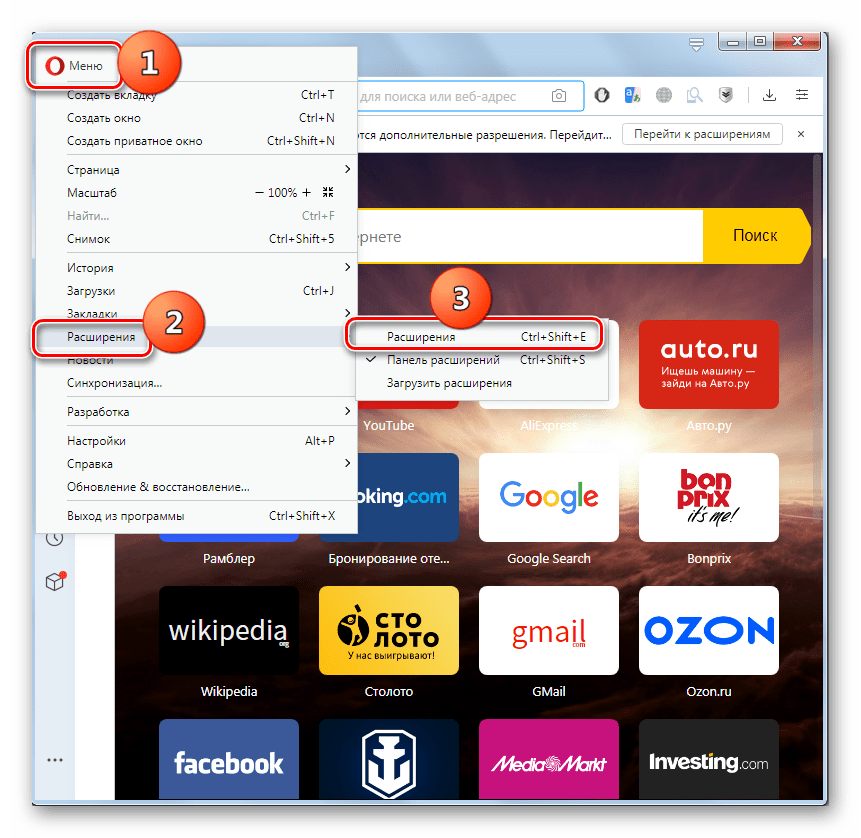
Как видим, несмотря на то, что в последних версиях Оперы встроенный режим Turbo не поддерживается, его легко можно активировать при помощи стороннего расширения.
Мы рады, что смогли помочь Вам в решении проблемы.
Опишите, что у вас не получилось. Наши специалисты постараются ответить максимально быстро.
Политика конфиденциальности Turbo
Так как весь контент, который вы запрашиваете с любого сервера, проходит через прокси, то естественно задаться вопросом, что будет с этими данными. Опера производит сохранение передаваемых данных, что в свою очередь может использовать для улучшения работы самого приложения или передаётся партнерам для использования в геополитике или ранжировании.
Вся прошедшая информация привязывается к конкретному компьютеру. Хранятся такие данные в полном объёме до 6 месяцев, возможно и больше, при необходимости. Не стоит обманываться это же делают и другие подобные сервисы или браузеры. Эти данные используются для улучшения отображения поиска и более точного таргетинга, что в общем неплохо.
Вывод прост, режим Turbo в Opera обладает функционалом для ускорения загрузки сайта, но накладывает отпечаток на качестве изображений и наносит некий ущерб конфиденциальности пользователя.
Метод 2 – для современных версий
В новой версии пользователей ждал неприятный сюрприз. Теперь управлять Турбо режимом стало не так просто как раньше. Кнопка уже не в шаговой доступности и нужно сделать несколько нехитрых движений для того, чтобы запустить желаемое дополнение.
- Заходим в браузер и нажимаем на небольшую шестеренку в верхнем правом углу.
- Теперь вы зашли в настройки, перед вами появится небольшое окно.
- В нем нам нужно найти пункт «Браузер», кликаем.
- Снова появляется окно, сразу крутим в самый низ, пока не находим заветный пункт «включить Opera Turbo».
- Ставим флажок напротив записи и функция автоматически подключается в вашей Опера.
- Чтобы проверить ее работоспособность достаточно посмотреть в адресную строку – там появится соответствующий значок. Он показывает, что плагин активировался.
- Помните, что режим турбо, используя этот способ, будет включаться в автоматическом режиме, то есть работать всегда. Чтобы выключить его, нужно проделать вышеописанную операцию снова и убрать флажок.
Под конец хочется сказать об очень удобном расширении под названием Turbo Button, его можно скачать через галерею приложений в меню.
Эта нехитрая программа вернет значок Турбо в Опере во время пользования браузером.
Таким образом, вы сможете включать ее в один клик, как это делают пользователи устаревшей версии. Правым кликом мыши по нему, вы вызовете настройки режима, которые позволят подкорректировать его для вашего персонального компьютера.
Как включить турбо режим в браузере Opera
Если у пользователя низкая скорость подключения к сети, он не сможет просмотреть ролики на популярных видеохостингах или посетить некоторые сайты. Современные браузеры позволяют решить эту проблему без смены тарифного плана у поставщика услуг. Для этого нужно активировать опцию «Turbo». Браузер Opera также предоставляет эту ценную возможность.
Opera Turbo — это совершенно бесплатная служба, воспользоваться которой можно во всех браузерах, начиная от десятой версии. Посещаемые страницы проходят через один из серверов компании. Там сжимается часть элементов страницы, разрешение изображений уменьшается, а также корректируется буферизация видео. В таком сжатом виде страница появляется перед пользователем. Другими словами, Opera Turbo позволяет сделать подключение через модем таким же эффективным, как и широкополосное соединение. Существенный недостаток работы этой функции — качество изображений значительно ухудшается. Поэтому при необходимости посмотреть какую-либо картинку в хорошем качестве следует кликнуть по ней мышью и выбрать «Посмотреть в исходном качестве».
Интересная возможность браузера Opera — система «Opera Web Optimization Proxy», позволяющая изменить имеющийся прокси-сервер. Она перенаправляет запросы на личный сервер. Это дает возможность установить конфиденциальное подключение к любым страницам и обойти блокировку запрещенных веб-ресурсов.
Несмотря на то, что Opera Turbo — эффективное и очень полезное дополнение, которое можно использовать регулярно, служба имеет один существенный недостаток. Она не работает с GIF-анимацией, видеозаписями, элементами Flash, JavaScript, а также AJAX и графикой SVG. Это не позволит сжать созданные на основе Flash или Java сайты.
Для обеспечения безопасности служба не пропускает протоколы шифрования. Это говорит о том, что на скорость проведения операций на сайтах банков, а также оформление покупок в популярных интернет магазинах приложение не повлияет, потому что сервера Opera не пропустят конфиденциальную информацию.
Чтобы активировать в браузере опцию Turbo, необходимо открыть меню в левом верхнем углу, найти Opera Turbo и напротив этого пункта поставить галочку. В ранних версиях браузера иконка этой функции располагалась слева снизу на панели состояния и для включения нужно было кликнуть по ней. После включения значок менял цвет на зеленый. Чтобы выключить Opera Turbo, необходимо выполнить описанные выше действия в обратной последовательности.
Если у пользователя нестабильная и постоянно скачущая скорость подключения к сети, он может воспользоваться запуском службы Opera Turbo в автоматическом режиме. После активации браузер самостоятельно определяет, когда воспользоваться этой функцией, а когда в ней нет необходимости. По умолчанию для включения Opera Turbo скорость должна упасть ниже 128 Кбит/с, а для выключения — быть более 512 Кбит/с.
Opera Turbo имеет ряд полезных настроек. Вызвать их список можно сочетанием “Ctrl+F12” или открыть меню, перейти в «Настройки», затем в «Общие настройки» и кликнуть по вкладке «Веб-страницы». Пользователь может назначить подходящий вариант работы Opera Turbo- самостоятельный запуск при необходимости или контроль в автоматическом режиме. В предыдущих версиях Opera справа от кнопки «Turbo» находился небольшой треугольник. После клика по нему появлялось меню с опцией «Настроить режим Turbo».
Чтобы получить больше сведений о работе Opera Turbo, рекомендуется активировать пункт «Уведомлять меня о скорости соединения». Он позволит получить сведения о сэкономленном трафике в результате работы службы и о достигнутой скорости подключения к сети.
Итак, Opera Turbo — полезная и удобная служба, позволяющая выполнять сразу несколько полезных действий. Помимо экономии трафика и повышения низкой скорости, браузер предоставляет такие интересные возможности, как анонимный серфинг в сети Интернет и просмотр заблокированных или запрещенных сайтов. Благодаря этой функции многие пользователи, предпочитающие другой браузер, переходят на Opera, если ухудшается скорость соединения.
Зачем использовать Turbo?
Эта функция очень актуальна в условиях низкой скорости передачи данных при подключении к сети (особенно, в случае с мобильным интернетом или, когда повышенная нагрузка на роутер).
Активация Турбо режима позволяет загружать сайты скорее за счет сжатия информации – изображения оптимизируются, их размер уменьшается, но качество при этом практически не ухудшается. То же самое касается и видео контента, который предварительно буферизируется на серверах разработчиков браузера. В итоге, даже при медленном интернете можно смотреть клипы без длительной задержки.

То же самое качается и видео. Опера не просматривает содержимое, а лишь направляет на сайт запрос на уменьшение битрейта (потока передачи данных) с целью оптимизации под слабый интернет.


